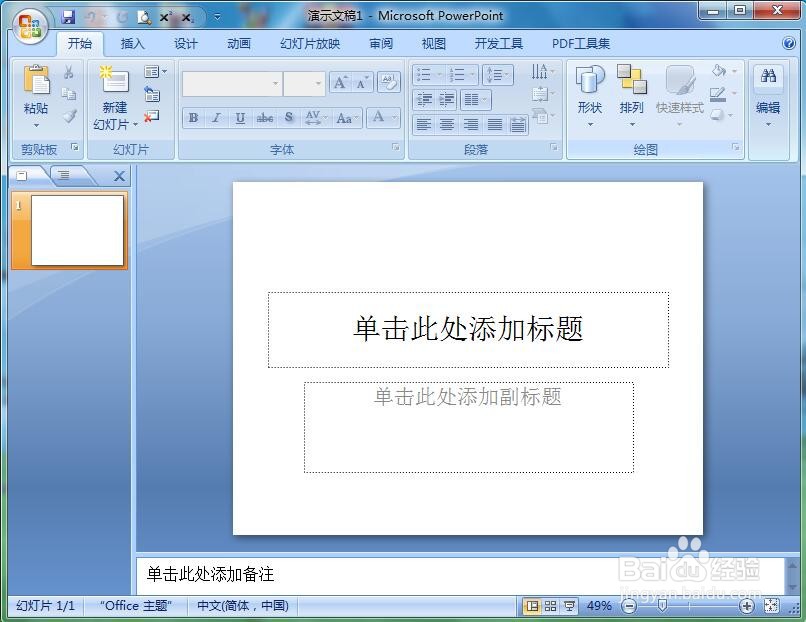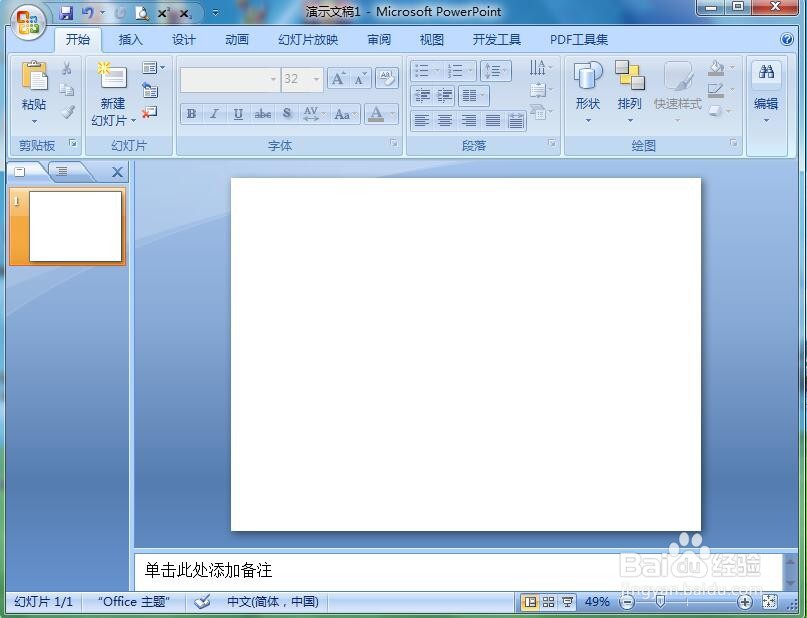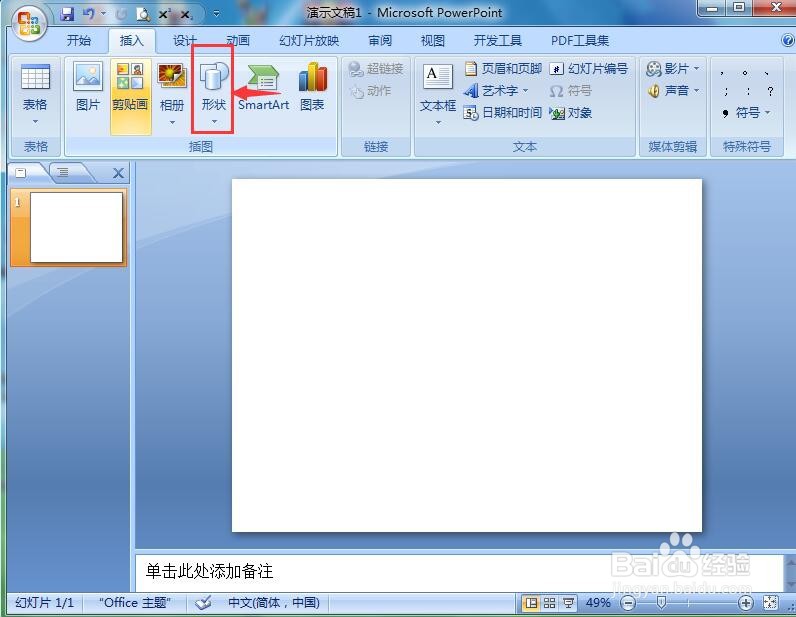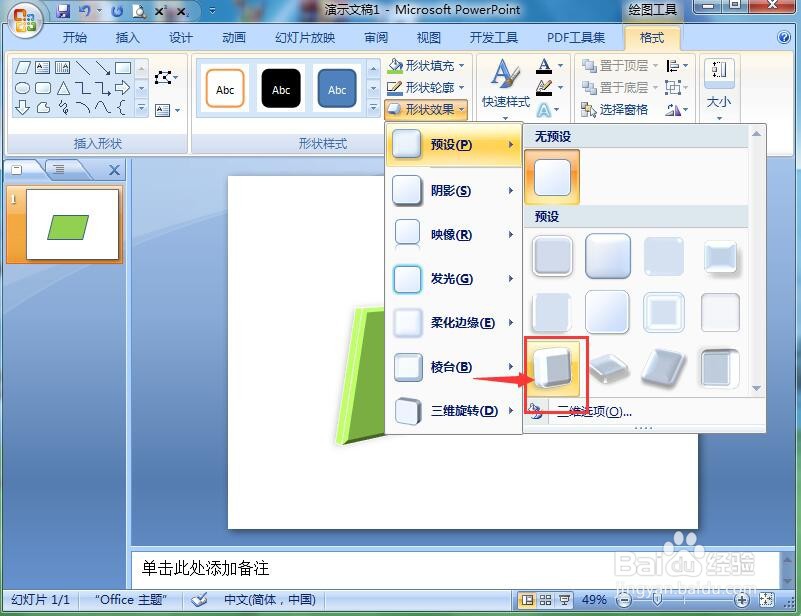怎样在ppt中给平行四边形添加绿色预设样式
1、打开powerpoint,进入其主界面;
2、将单击此处添加标题和副标题两个输入框删除;
3、点击插入菜单,选择形状工具;
4、在基本形状中找到并选择平行四边形;
5、按下鼠标左键不放,拖动鼠标,画出一个平行四边形;
6、点击格式,选择形状填充,点击绿色;
7、点击形状效果,选择预设,添加预设9;
8、我们就在powerpoint中给平行四边形填充好了绿色预设样式。
声明:本网站引用、摘录或转载内容仅供网站访问者交流或参考,不代表本站立场,如存在版权或非法内容,请联系站长删除,联系邮箱:site.kefu@qq.com。
阅读量:29
阅读量:73
阅读量:22
阅读量:70
阅读量:85